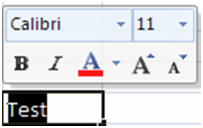1. Uvod
U programu Exel 2007 možete primetiti da postoji mnogo sličnosti sa prethodnim verzijama. Takođe ćete primetiti da postoji veliki broj novih funkcija koje ćete moći da iskoriste. Postoje tri mogućnosti koje treba da se setite dok radite u programu Exel 2007: Microsoft Office dugme, Priručna traka (Quick Access Toolbar) i traku (the Ribbon).
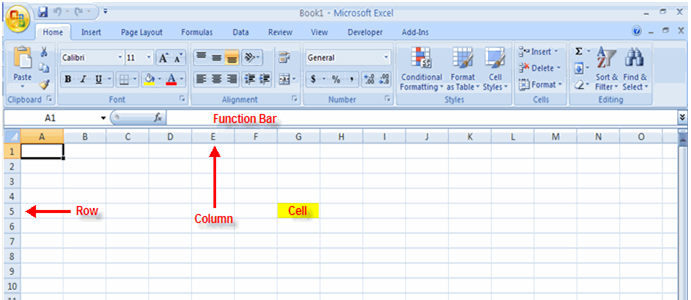
Unakrsne tabele
Tabela je elektronski dokument koji skladišti različite tipove podataka. Postoje vertikalni i horizontalni redovi kolone. Ćelija je mesto gde se seku kolona i redova. Ćelija može da sadrži podatke i može se koristiti u izračunavanjima podataka u unakrsnoj tabeli. Excel unakrsna tabela može da sadrži radne sveske i radne listove.
Microsoft Office dugme
Microsoft Office dugme obavlja mnoge funkcije koje su se nalazile u meniju File menu u starijim verzijama programa Excel. Ovo dugme vam omogućava da kreirate novu radnu svesku, otvorite postojeću radnu svesku, sačuvajte, odštampate, pošaljete.
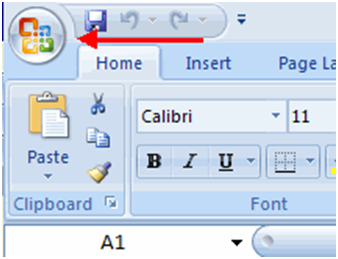
Traka
Traka se nalazi u gornjem delu dokumenta. Ona ima sedam kartica: Home, Insert, Page Layauts, Formulas, Data, Review i View. Svaka kartica je podeljena u grupe. Grupe su logični kolekcije karakteristika dizajniranih da obavlja funkciju koju ćete koristiti u razvoju ili editovanje Ekcel unakrsnih tabela.

Najčešće korišćene funkcije se prikazuju na traci. Da biste videli dodatne mogućnosti u okviru svake grupe, kliknite na strelicu u donjem desnom uglu svake grupe.
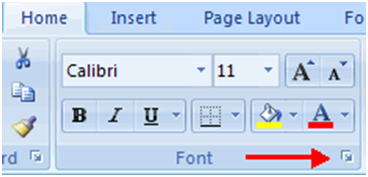
Home: Clipboard, Fonts, Alignment, Number,
Styles, Cells, Editing;
Insert:
Tables, Illustrations, Charts, Links, Text ;
Page
Layouts: Themes, Page Setup, Scale
to Fit, Sheet Options, Arrange;
Formulas:
Function Library, Defined Names, Formula Auditing, Calculation;
Data: Get External Data,
Connections, Sort & Filter, Data Tools, Outline;
Review: Proofing, Comments, Changes ;
View: Workbook Views, Show/Hide, Zoom,Window,Macros.
Brza
Priručna traka ( Quick Access Toolbar)
Ova traka je prilagodljiva traka sa alatkama koja sadrži komande koje možda želite da koristite. Možete da postavite na priručnu traku iznad ili ispod. Da biste promenili lokaciju na traci Quick Acess Toolbar kliknite na strelicu na kraju trake sa alatkama i kliknite na dugme Show Below the Ribbon .
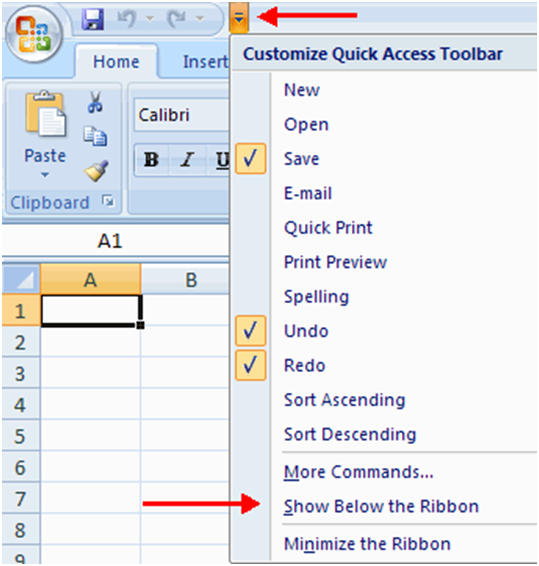
Takođe možete da dodate stavke u priručnu traku. Desnim tasterom miša kliknite na bilo koju stavku u Office Button ili na traci i kliknite na Add i prečica će biti dodata.
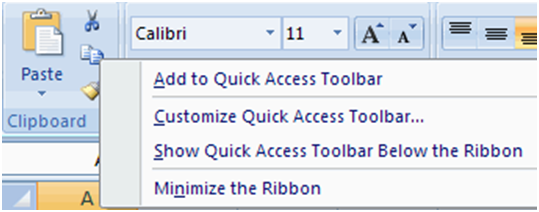
Mala traka sa alatkama (Mini Toolbar)
Nova funkcija u Office 2007 je u maloj traci sa alatkama. Ovo je plutajuća traka sa alatkama koja se prikazuje kada izaberete tekst ili kliknite desnim tasterom na tekst. Ona prikazuje uobičajene alatke za oblikovanje, kao što su fontovi, veličina fonta i boja fonta…